学习用抠发丝及调整优化边缘给证件照换底色 PS证件照换底色教程
证件照换底色 人气:0PS证件照换底色教程:学习用抠发丝及调整优化边缘给证件照换底色,今天我们证件照用到的素材图是女生头像照片,我们把证照中的人像完美的抠出来再更换自己想要的背景色。教程开始:
第一步:先打开一张需要更换背景的证件照图片。

第二步:在最左侧的工具栏中找到“魔棒工具”,点击使用“魔棒工具”。在证件照白色背景部分单击一下,就可以选中所有的背景部分了。


第三步:按住键盘上的“delete”键,这个时候,照片上的背景就被去掉了,变成透明的了。

第四步:在图层面板中找到红圈处的符号,点击新建一个图层,并将这个图层填充为你想更换的背景颜色(这里以红色为例),然后拖动这个图层至最下方。更换背景就完成了。
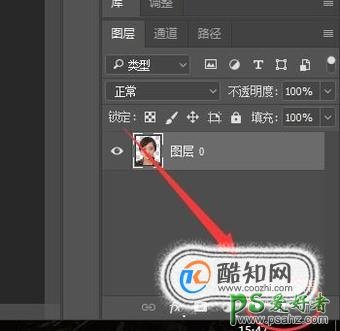


加载全部内容